来源:马泰奥·帕加尼
这次我不会写关于开发内容的博客,但我想分享一个解决我的团队在最近几天遇到的问题的解决方案,我无法找到很多文档。
一点背景:如您所知,会议和活动在 AppConsult 活动中发挥着重要作用,这是我们大部分工作中最重视的体验之一。不幸的是,由于 COVID-19 的情况,它们也是最先被关闭的事情之一,因为群众集会是大流行期间最危险的事情之一。因此,我们决定尝试通过推出新的视频博客(或视频播客,如您所愿)来接触开发人员和社区的新方法。在接下来的几周内,我们将直播由我们的团队和多位嘉宾主持的短剧集(20-30 分钟),以分享我们在 Windows 和 Azure 方面使用的许多技术方面的经验:MSIX、WinUI、Azure Functions、.NET Core 3.0、React Native 只是几个例子。
因此,我们已经开始建立一个基础设施来支持这项工作(基于OBS Studio和 Skype),以便我们可以在 Twitch、Mixer 和 YouTube 上流式传输剧集并录制它们,让任何人都可以使用它们实时关注他们。
然而,我们对设置的第一次测试失败了。在测试通话期间,当 Skype 通话容纳 3 人或更多人时,我们开始看到许多与回声和“双音频”相关的问题。这对我们来说是一个很大的障碍,因为我们计划在同一集中有多个主持人和嘉宾。经过一些测试和调查,我们终于找到了解决方案。这篇文章的目的是向您解释如何使用 OBS Studio 启用与多个 Skype 参与者的实时流媒体。
设置环境
当您希望在同一流媒体中有多个远程人员时,最佳组合是 OBS Studio 和 Skype。OBS Studio 是最受欢迎的广播应用程序之一,被全球数百万流媒体使用。我不会介绍如何设置 OBS Studio 的所有步骤。这超出了本文的范围,我理所当然地认为您已经了解如何使用此流媒体平台的基础知识。网上有很多教程,包括官方文档 . 就本文而言,重要的是要知道 OBS Studio 是市场上最好的(免费)软件之一,可以将您的机器变成流媒体工作室。您可以设置多个场景,每个场景都可以包含不同的内容:您的网络摄像头源、屏幕共享、视频、图片等。在流式传输过程中,您可以从一个场景切换到另一个场景,以防您需要根据不同的布局进行不同的布局情况:例如,您可能只希望有一个带有摄像头馈送的场景;一种带有摄像头馈送和屏幕共享功能;等等。 最后,OBS Studio 可以连接最常见的流媒体平台(Mixer、Twitch、YouTube 等),这样您就可以将您的内容直接传输给全球观众。
Skype 不需要任何介绍,因为它是市场上最流行的通讯软件之一。Skype 最大的优势在于它支持一种叫做NDI的技术 ,它允许将连接到呼叫的每个人作为单独的提要进行处理,您可以在自己喜欢的广播工具中进行操作。您有没有想过为什么尽管 Zoom 等其他平台兴起,Skype 仍然是电视制作(如脱口秀)中使用最广泛的通信软件?Skype 是市场上唯一支持 NDI 的免费应用程序,它允许电视工程师获取视频源并将其合并到他们用来处理电视广播的工具中。由于此功能,我们可以使用 OBS Studio 实现相同的目标,使我们能够将连接到呼叫的各种人员的视频源合并到我们的场景中。在下图中,您可以看到我们想要实现的最终目标:不仅仅是流式传输 Skype 通话,而是拥有更有效和更美观的渲染,
这些是实现此目标所需的工具:
- OBS工作室
- 桌面版 Skype。您不能使用 Windows 10 内置的版本,因为它不包括 NDI 支持。
- obs-ndi。这是一个安装 NDI 运行时和 OBS 插件的工具,这是将 NDI 源添加到您的场景所必需的。
设置 Skype
安装桌面版 Skype 后,打开它并使用您的 Microsoft 帐户登录。然后打开设置(您可以通过单击个人资料名称附近的三个点来找到它们)。
移至 Calling 部分并选择 Advanced :
您会找到一个名为Content Creators的部分 ,其中包含打开 NDI 支持的选项:
就是这样。现在,您需要与所有要包含在流中的人开始通话。他们不需要在 Skype 中安装任何东西或打开 NDI 支持。重要的是,只有将用于流式传输的机器运行 Skype 并启用 NDI 支持。
设置 OBS Studio
呼叫启动并运行后,您可以打开 OBS Studio。如果您已正确安装插件(并重新启动机器),当您单击Sources部分中的 + 符号时,您将找到一个名为NDI source的新项目:
创建新源后,您将看到一个用于配置所有选项的面板。
最重要的是Source name,这是一个下拉列表,将列出从 Skype 检测到的所有 NDI 源。每个来源将以您的计算机名称为前缀,后跟(Skype)关键字。通常,您会找到以下来源:
- Skype -(本地) 是指本地视频源。如果您已从您的机器发起 Skype 会议,则您必须使用它来获取音频和视频。
- Skype – 当前发言者 始终包含正在发言的发言者的提要。除非您需要特殊配置,否则您几乎不会使用它。实际上,典型的场景是将通话中包含的每个人放置在场景的特定区域。但是,它可能很有用,例如,如果您有一个包含视频或屏幕共享会话的场景,并且您希望 NDI 源始终显示正在说话的人,因为没有足够的空间容纳所有人。
- Skype – live,后跟用户的 Skype id。您将看到多个这样的来源,每个参与通话的人都有一个(除了您自己)。
选择所需的来源后,按 OK。一个新项目将添加到场景中,如果一切顺利,您应该会看到所选人员的视频源。现在您可以拖放它并将其放置在最适合您的场景的区域中。例如,就我而言,我兄弟创建的图形有 3 个用于视频源的专用插槽:
这是我放置三个 NDI 源的三个区域。
提示:有时您可能会看到,在发生事件后(例如通话中的某个人更换摄像头或关闭或打开视频源),场景中区域的大小会发生变化。为避免这种行为,您可以按照Skype 团队提供的提示进行操作:
- 右键单击 NDI 源,然后选择变换
- 选择编辑变换。
- 将边界框类型更改为缩放内部边界。
解决回声问题
就是这样!现在,您的场景中应该有来自连接到 Skype 呼叫的每个人的视频和音频源。由于它们作为不同来源提供给 OBS Studio,您可以自由移动它们、调整它们的大小、旋转它们等。这是一种比使用屏幕共享来共享 Skype 应用程序内容更强大的方法。一切看起来都很棒。你已经准备好开始表演了!您按下“开始流媒体”按钮,开始直播,但是……几秒钟后,您开始收到观众的大量抱怨!原因是他们会听到一种回声或“双重音频”,就像语音轨道被复制一样,但延迟使其看起来像回声。
经过一番调查,我们发现原因是Skype不仅注入了视频,还注入了整个音频源。这意味着,如果您有 3 个人连接到呼叫,他们每个人都会推送到 OBS 工作室,不仅是他们的声音,还有整个音轨,包括其他 2 位参与者的声音。这就是回声效应的原因:通话中的每个人基本上都说了两三遍相同的句子,但由于网络延迟,他们并不完全同步。
解决此问题的方法是确保 OBS Studio 仅向音频流输出单个 NDI 源。所有其他的都可以关闭,因为单个 NDI 源将包含所有参与呼叫的人的声音。为此,请单击OBS Studio 中的“编辑”并选择“高级音频属性”。你会看到一个这样的窗口:
该工具将列出场景中所有活动的音频源,包括您的桌面音频、麦克风和每个 NDI 源。看看轨道 柱子。您可以使用它来指定要在哪个轨道上分配音频源。如果您打算录制流,此设置很重要,因为它允许 OBS Studio 将各种音频源存储在不同的轨道中。如果您打算对视频进行一些后期处理,这样您将获得更大的灵活性。但是,它在流媒体场景中也很有用。音轨 1 是 OBS Studio 在流式传输过程中使用的音轨。属于 Track 1 一部分的每个音频源也将流式传输给您的观众。因此,在除一个 NDI 源之外的所有源中取消选中 Track 1 就足以解决我们的问题。您可以在上面的屏幕截图中看到一个示例:所有轨道 1 复选框都被关闭,除了与Matteo相关的复选框 ,这是连接到我本地 Skype 源的 NDI 源。
就是这样!现在,您的观众将能够与多个 Skype 来宾一起欣赏您的直播,而不会出现任何回声问题。
包起来
如果您打算开始直播并拥有多个远程访客,那么 OBS Studio 和 Skype 是一对不错的选择。但是,一旦您开始流式传输,就会遇到一些音频问题,这是由 Skype 的工作方式引起的。在这篇文章中,您学习了如何处理这种情况以及如何以正确的方式设置 OBS。现在您的场景已设置,所有设置都将被存储。当您重新打开应用程序时,如果您看到的是空白区域而不是 NDI 源,请不要担心。如果 Skype 通话未处于活动状态,则会出现这种情况,因为不会有任何实时馈送。但是,OBS Studio 已存储有关 Skype 帐户的信息,因此,只要您始终重复使用相同的 Microsoft 帐户,就可以继续使用。出于这个原因,如果您打算邀请客人参加您的直播,我建议您创建一个专用的 Microsoft 帐户,并要求您的来宾使用该帐户连接到呼叫。这样,您就不必每次邀请不同的客人时都重新配置场景。
直播快乐!我们很快就会回来提供所有信息,以关注我们新的 AppConsult 播客!
 席天卷地个人博客
席天卷地个人博客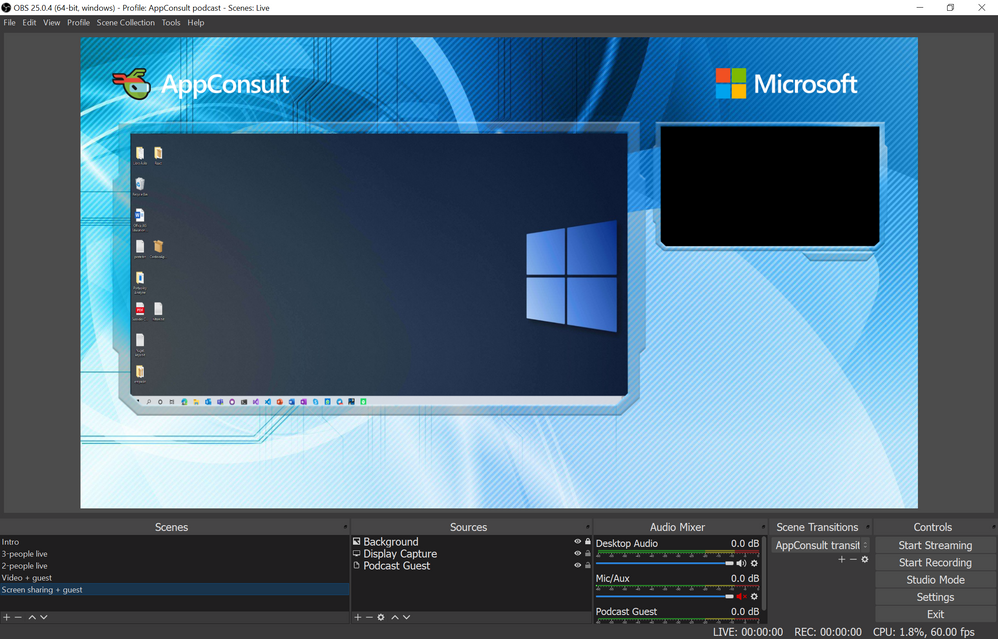
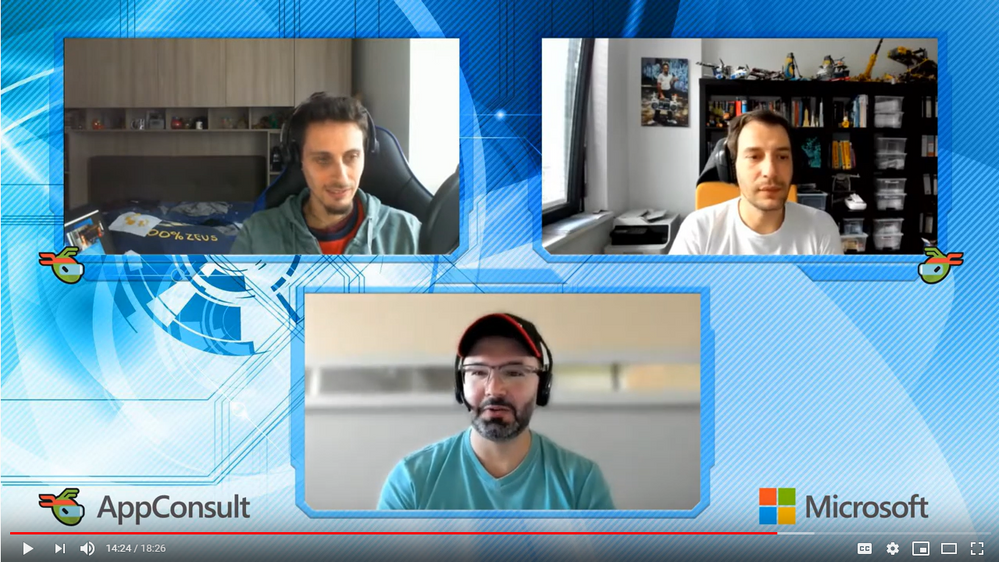





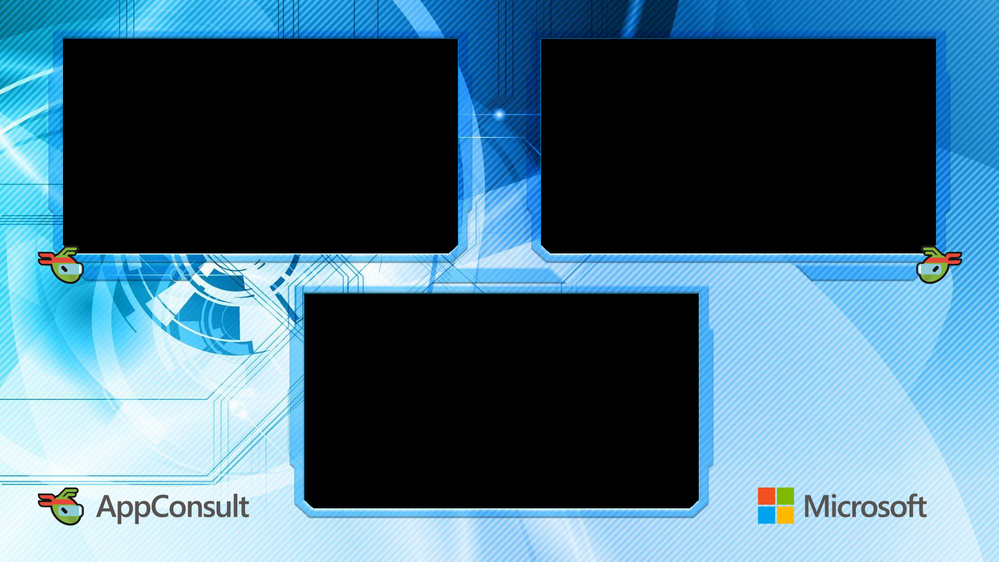
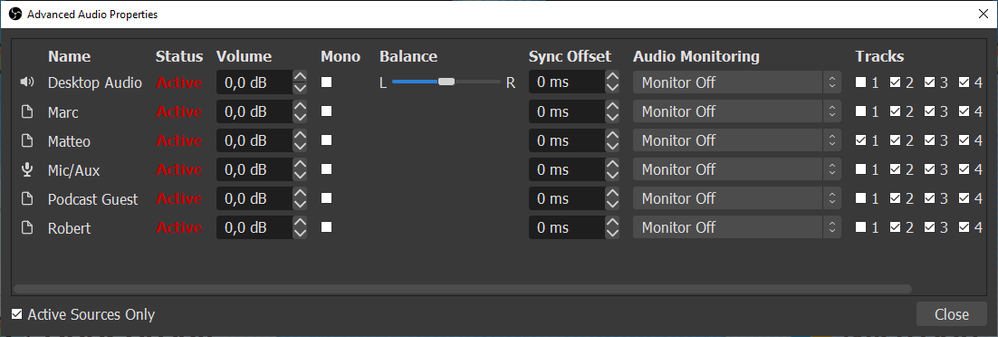



评论前必须登录!
注册